Mac向けの壁紙管理アプリは様々ありますが、多くは指定したカテゴリの中からランダムで画像が決定されるため、好みでない写真が壁紙となる可能性もあります。
そこで本記事では、クオリティの高い写真素材を掲載している「unsplash」サイト内の厳選した画像のみを表示し、ワンクリックでカンタンに壁紙に設定できる無料アプリ「Splashify」を紹介します。
頻繁に壁紙を変える必要がなく、自分のペースで好みの画像を選んで、手軽に壁紙を設定したい人にオススメです。
Splashify – できるコトと使い方
下記より「Splashify」の使い方について說明をし、その中で合わせてアプリの機能も紹介します。
手順①:美しい画像一覧を表示する
まず、「Splashify」アプリを公式サイトからダウンロードします。
ダウンロード Splashify
ダウンロードした「dmg」ファイルを展開後、中身をアプリケーションフォルダへ移します。
その後、初期設定は不要ですぐに使い始めることができます。
「開発元が未確認のため開けません」と表示された場合は、 control を押しながらクリックして開いて下さい。
関連記事
入手した「Splashify」をさっそく起動すると「Splashify」ウインドウ内に美しい画像が一覧で表示されます。
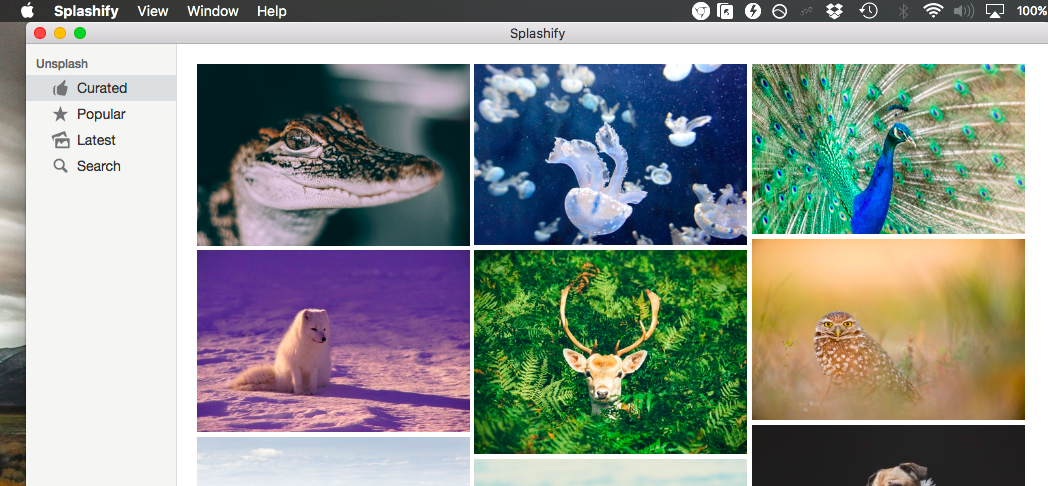
画像を探す際は、左側メニューにある下記3種類のカテゴリの切り替えと検索機能を活用することで、好みの画像が見つけやすくなります。
Curated:壁紙として厳選された画像集
Popular:「unsplash」サイト内で人気の画像集
Latest:「unsplash」サイト内にアップされた最新の画像集
Search:特定のキーワードに関わる画像を表示
「Search」で検索したキーワードに関連する画像があれば、一覧で表示がされます。
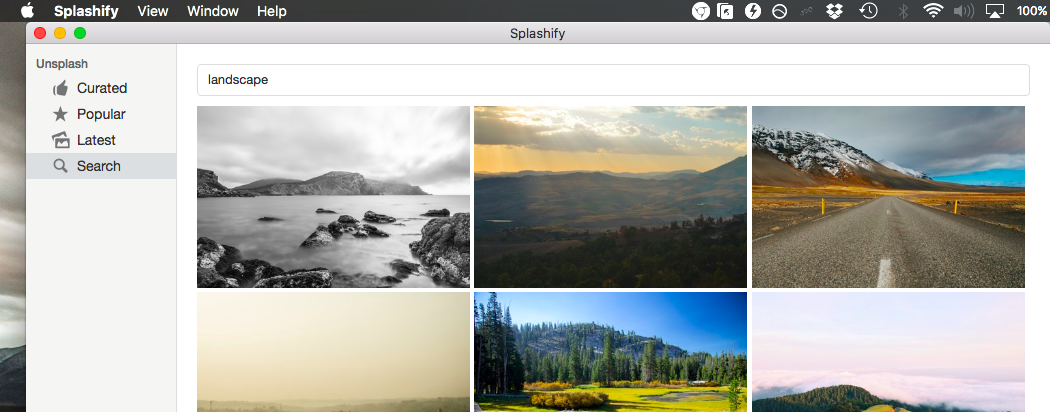
例えば「landscape(=風景)」と検索した場合の結果。
手順②:壁紙に設定する
一覧から好みの画像が見つかれば、サムネイルをクリックをします。すると個別画面で再度画像が大きく表示されるので、右上の「Set Wallpaper」を選びます。
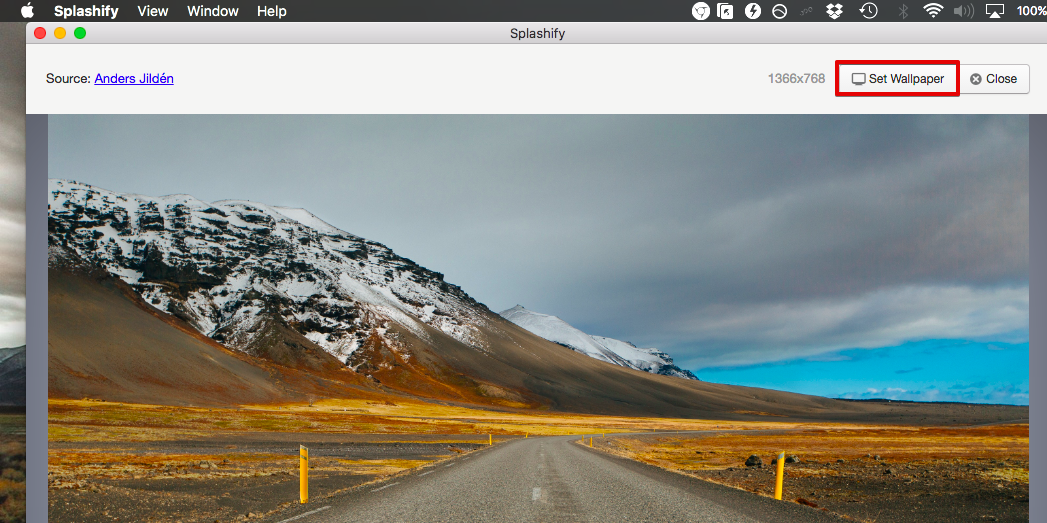
すると画像のダウンロードが始まり、
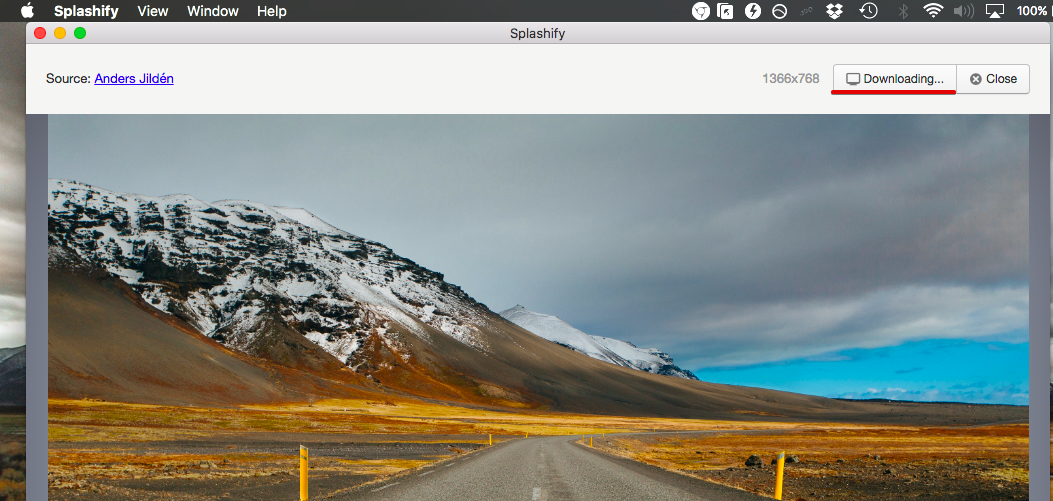
ダウンロードが完了したら、自動的に壁紙への設定作業が始まり、

この通り、デスクトップの壁紙となります。

補足:
設定した壁紙を整理する
壁紙に設定を選んだ画像は一度Mac本体にダウンロードされ、「ピクチャ」フォルダ内「Splashify」に保存がされています。
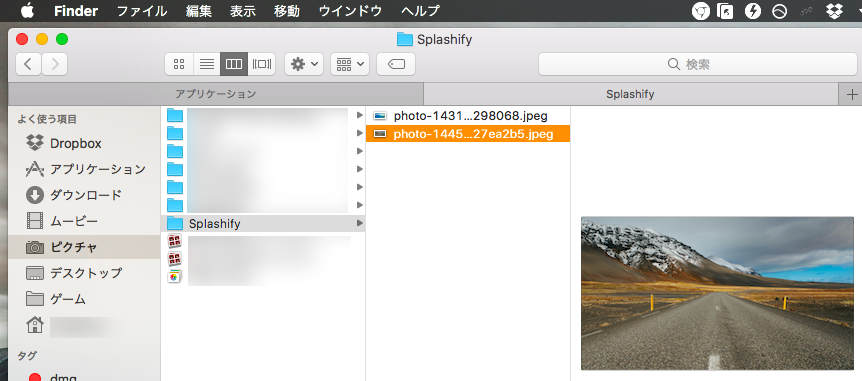
過去壁紙に設定した画像も、ここで確認して再度設定し直すこともできます。
その他オススメの壁紙管理アプリ
今回紹介したもの以外にも、Macではオススメの壁紙アプリが多数存在します。
詳細はまとめて関連記事【Macの壁紙管理アプリまとめ! 自動で美しいデスクトップ背景画像を設定しよう】で解説しています。

〆:気軽に好きな画像から壁紙を決められて便利!
以上、Splashify – 厳選された美しい画像一覧を検索! 壁紙を選んでMacのデスクトップ背景に設定できる の說明でした。
ランダムに壁紙を決定するのではなく、「自分が決めた画像から壁紙を決めたい」という方に「Splashify」はピッタリなアプリとなっています。
ぜひ、お試しあれ。
コメント